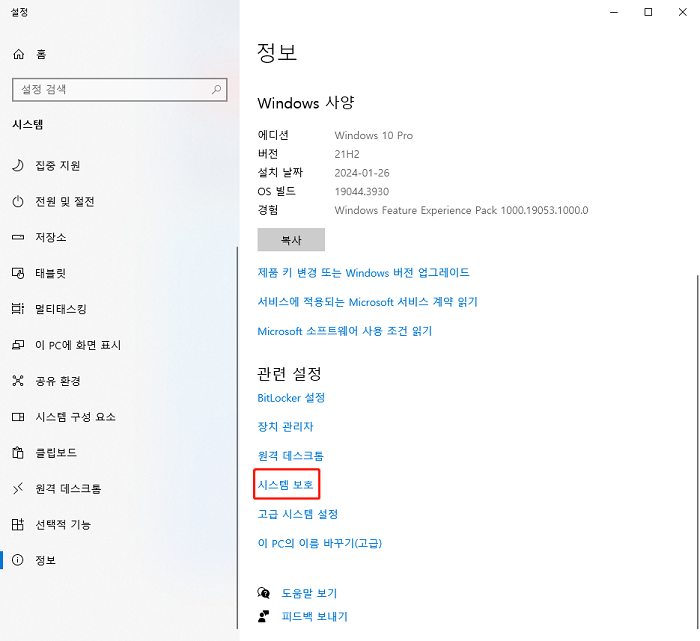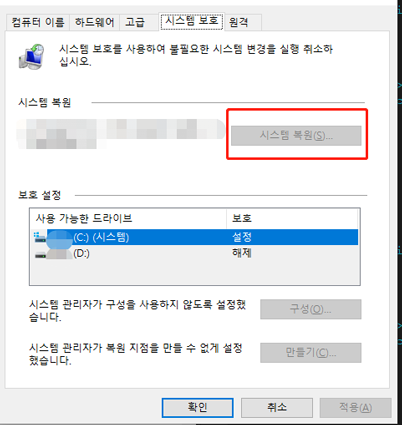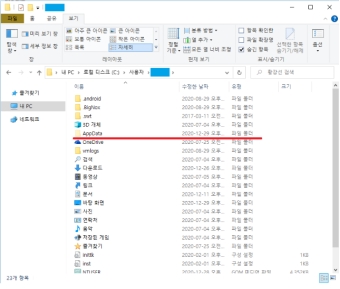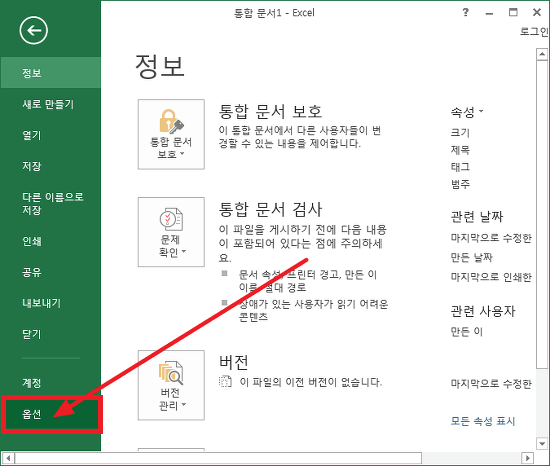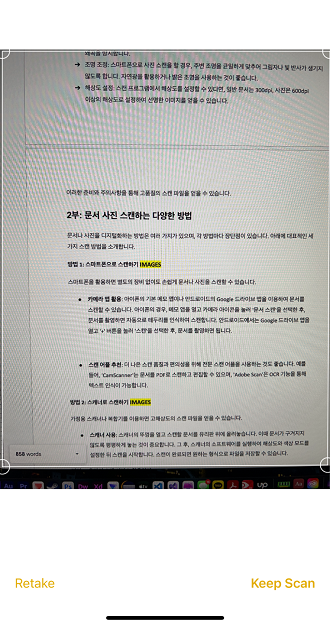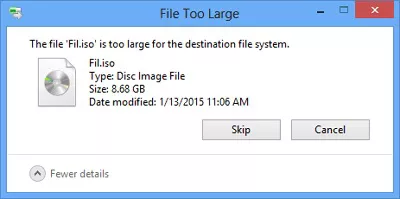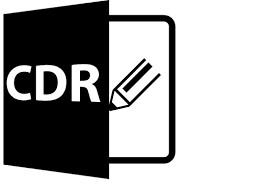tmp 뜻? tmp 파일이란? tmp 파일 복구 가이드
파일 복원 소프트웨어 Tenorshare 4DDiG를 사용하면, 삭제된 tmp 파일을 쉽게 복구할 수 있습니다.
컴퓨터나 소프트웨어를 사용하면서 일시적으로 생성되는 'tmp 파일'을 본 적이 있을 수 있습니다. 이 파일은 작업 중인 데이터를 임시로 저장하기 위해 생성되며, 일반적으로 불필요해지면 생성된 위치에서 자동으로 삭제됩니다. 그러나 때때로 tmp 파일이 중요한 데이터를 포함하고 있을 수 있으며, 실수로 삭제된 경우 복구가 필요합니다.
이 글에서는 tmp 파일이란 무엇인가를 설명하고, 데이터를 안전하게 복구하기 위한 구체적인 방법을 소개합니다.
파트 1. tmp 파일이란?
tmp 파일이란 앱이나 시스템이 일시적으로 데이터를 저장하기 위해 생성하는, 확장자가 tmp인 파일입니다. 이것은 일반적으로 프로그램이 닫히면 함께 삭제되지만, 특정 상황에서는 중요한 데이터가 일시적으로 저장될 수 있습니다.
예를 들어, 문서 작성 중이나 데이터 처리 중에 갑작스러운 시스템 장애가 발생했을 때, tmp 파일이 유용한 경우가 많습니다. tmp 파일은 많은 소프트웨어에서 사용되며, Excel이나 Word와 같은 오피스 프로그램에서도 자주 생성됩니다.
임시 파일로서의 역할을 하는 tmp 파일이지만, 사라지거나 삭제되어 문제가 발생한 경우에는 데이터 복구가 필요할 수 있습니다.
파트 2. tmp 파일을 복구하는 방법
tmp 파일이 사라진 경우, 아래 3가지 방법을 시도하여 복구할 수 있습니다. 상황에 맞는 적절한 방법을 선택해 보세요.
- 방법 1. Excel이나 Word 등 오피스 소프트웨어에서 '저장되지 않은 문서 복구' 기능 사용하기
- 방법 2. 파일 복구 소프트웨어로 삭제된 tmp 파일 복구하기
- 방법 3. 윈도우 시스템 복구을 사용하여 tmp 파일 복구하기
방법 1. Excel이나 Word 등 오피스 소프트웨어에서 '저장되지 않은 문서 복구' 기능 사용하기
마이크로소프트 오피스에는 작업 중 예기치 않은 오류가 발생하더라도, 저장되지 않은 데이터를 tmp 파일로 임시 저장하는 기능이 있습니다. 이 기능을 사용하면 tmp 파일을 복구하여 데이터 손실을 방지할 수 있습니다. Excel이나 Word 등에서 작업 중 저장하지 않았더라도, 이들 소프트웨어는 자동으로 임시 데이터를 저장합니다.
복구하려면, 오피스 소프트웨어를 열고 메뉴 바에서 "파일" > "정보" > "통합 문서 관리" > "저장되지 않은 문서 복구"를 선택하여 복구 가능한 임시 파일을 확인할 수 있습니다. 목록에서 원하는 tmp 파일을 선택하여 열고 작업을 재개할 수 있습니다.

방법 2. 파일 복구 소프트웨어로 삭제된 tmp 파일 복구하기
파일 복구 소프트웨어를 사용하면 삭제된 tmp 파일을 쉽게 복구할 수 있습니다. 그 중에서도 사용하기 쉬운 소프트웨어는 Tenorshare 4DDiG는 입니다. 다양한 파일 형식을 지원하며, 삭제된 데이터를 효율적으로 복구할 수 있습니다.
이 소프트웨어의 큰 장점은 초보자도 쉽게 사용할 수 있는 인터페이스를 갖추고 있다는 점입니다. 몇 번의 클릭만으로 대량의 삭제된 파일을 스캔하고 복구할 수 있습니다. HDD나 SSD뿐만 아니라, USB 메모리나 SD 카드 등에도 대응합니다. 무료로 스캔하여 복구 가능한 파일을 확인할 수 있어 안심하고 사용할 수 있습니다. 절차는 아래와 같이 매우 간단합니다.
-
하드 디스크 스캔:
Tenorshare 4DDiG가 실행된 후 화면에서 복구하려는 데이터가 있는 드라이브나 파티션을 선택하고, "스캔"을 클릭합니다.

-
tmp 파일 미리 보기:
잠시 기다리면 지정한 위치에 있는 모든 파일이 표시됩니다. 복구 전에 미리 보기 기능을 제공합니다. 문서, 사진, 비디오, 영화, 오디오, 음악 등 다양한 파일을 미리 볼 수 있습니다.

-
tmp 파일 복구:
오른쪽 하단의 "복구"를 클릭하고, 복구할 파일의 저장 위치를 선택한 후, 예를 들어 원드라이브나 구글 드라이브와 같은 클라우드 디스크에 저장하는 것을 고려해 보세요.

주의:
저장 경로를 원래 위치로 선택하면 데이터가 덮어써져 복구가 불가능할 수 있습니다.
방법 3. 윈도우 시스템 복구을 사용하여 tmp 파일 복구하기
시스템 전체를 복구할 수 있는 "시스템 복구" 기능을 사용하면 이전 상태로 되돌리는 것이 tmp 파일 복구에 유효합니다. 이 기능을 사용하면 특정 시점으로 시스템 전체를 되돌릴 수 있으며, 손실된 tmp 파일도 그 시점으로 복구할 수 있습니다.
-
시스템 복구를 사용하려면 "제어판" > "시스템 및 보안" > "시스템" > "시스템 보호"를 선택한 후, "시스템 복구"을 시작하면 됩니다.

-
원하는 복구 지점을 선택하여 시스템을 이전 상태로 되돌리면 삭제된 tmp 파일도 함께 복구될 가능성이 있습니다. 그러나 시스템 복구를 실행하면 다른 변경 사항들도 되돌려지므로, 실행 전에 주의가 필요합니다.

파트 3. 확장자가 tmp인 파일을 여는 방법
확장자가 tmp인 파일은 일반적으로 생성한 소프트웨어에서 여는 것이 일반적입니다. 예를 들어, 마이크로 소프트 Word나 Excel에서 생성된 tmp 파일은 해당 소프트웨어에서 다시 열 수 있습니다. 또한, tmp 파일이 텍스트 형식이라면 텍스트 편집기 등으로 내용을 확인할 수도 있습니다.
그러나 경우에 따라 tmp 파일이 손상되었거나 복구가 필요할 수 있습니다. 이런 상황에서도 Tenorshare 4DDiG와 같은 복구 소프트웨어를 사용하면 도움을 받을 수 있습니다.
맺음말
tmp 파일은 시스템이나 애플리케이션이 일시적으로 데이터를 저장하기 위한 파일이지만, 가끔 중요한 정보를 포함하고 있을 수 있습니다. 이 글에서는 삭제된 tmp 파일을 복구하는 3가지 방법을 소개하였습니다. 오피스 소프트웨어의 복구 기능, 윈도우 시스템 복구, 그리고 Tenorshare 4DDiG와 같은 전문 도구를 활용하면 효율적으로 파일을 복구할 수 있습니다.
특히, Tenorshare 4DDiG는 작업이 간단하면서도 강력한 복구 기능을 제공합니다. 따라서 데이터를 안전하고 신속하게 복구하고자 할 때 추천하는 도구입니다. 사라진 tmp 파일을 되찾을 때 꼭 활용해 보세요!